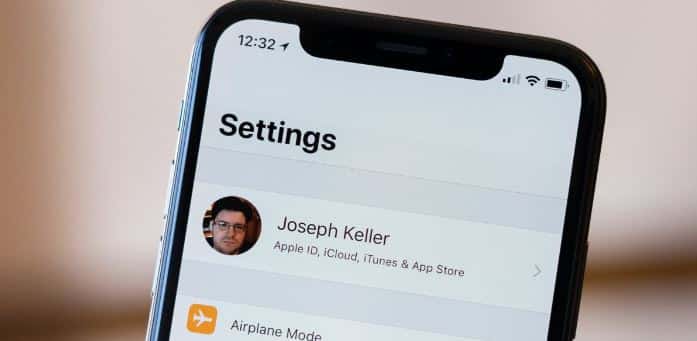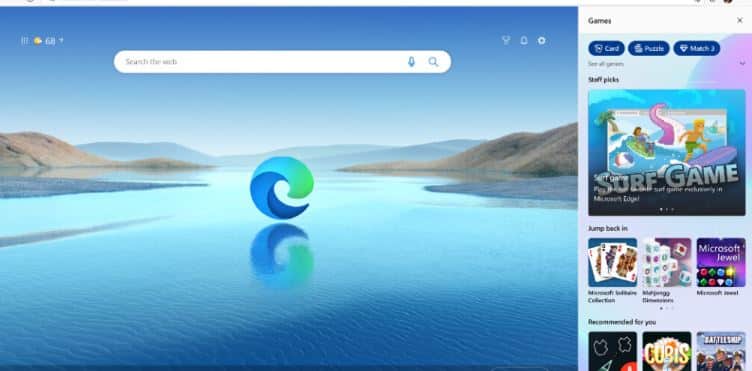Как исправить ошибку GameLoop, которая не смогла запустить эмулятор в Windows 11
Gameloop, ранее известная как Tencent Gaming Buddy, позволила более чем 50 миллионам пользователей запускать мобильные игры в своей операционной системе Windows. Если вы читаете это, вы, скорее всего, столкнулись с одной из самых неприятных проблем, которая преследует пользователей Gameloop с момента ее создания, — сообщением об ошибке «Ошибка запуска эмулятора». В этой статье мы постараемся научить вас, как исправить ошибку GameLoop «Не удалось запустить эмулятор» в Windows 11.
К счастью, эта известная проблема не нова. Он существует почти столько же, сколько существует эмулятор. Не удается загрузить эмулятор Gameloop? Если вы получаете ошибку Gameloop Failed to start the emulator или не удалось запустить движок, код ошибки: 3, пора это исправить. Ниже мы упомянули шаги по устранению ошибки «Не удалось запустить эмулятор» на ПК с Windows.
2 способа исправить ошибку «Не удалось запустить эмулятор (GameLoop)» в Windows 11
Исправить 1
Пользователи могут временно устранить проблему с помощью многооконной функции Tencent Gaming Buddy (Gameloop). Появится новое окно, тогда вы должны немедленно начать игру. Кнопка многооконности находится слева справа между всеми кнопками. Этот метод прост в использовании; Однако эта ошибка не устранена полностью. Чтобы полностью исправить эту ошибку, вам нужно заходить в игру каждый раз, когда вы открываете новое окно.
Исправить 2
- Откройте диагностику Tencent Gaming Buddy (Gameloop), чтобы просмотреть текущую информацию об установке.
- Запомните параметры Rootfs и SD Path Потому что это очень важно.
- Вы также можете нажать кнопку «Диагностика», чтобы сохранить информацию о Rootfs и пути SD в «моих документах».
- Откройте панель управления, чтобы удалить TGB.
- Найдите его в панели управления и дважды щелкните, чтобы удалить игрового приятеля Tencent.
- Теперь, прежде чем перейти к следующему шагу, перезагрузите компьютер.
- Удалите оставшиеся файлы (каталог Del. SD, каталог Del. Rootfs, каталог Del. App data,)
- Найдите папку Local and Roaming, чтобы удалить все папки Tencent.
- Теперь перейдите в настройки и удалите Tencent Gaming Buddy (Gameloop).
- Вот и все, теперь вы можете переустановить Tencent Gaming Buddy (Gameloop).
Заключительные слова
Итак, здесь мы завершаем нашу статью о методах исправления ошибки «Не удалось запустить эмулятор (GameLoop)» в Windows 11. Если вы столкнулись с похожими проблемами и хотите знать, как избавиться от этой проблемы, выполните шаги, упомянутые выше.
Я надеюсь, что вы понимаете эту статью, Как исправить ошибку GameLoop, которая не смогла запустить эмулятор в Windows 11.